iPhone Format Atma veya Sıfırlama Nasıl Yapılır?

iPhone Telefonlara Format Atma Nedir?
iPhone telefonlara format atma, telefonunuzdaki tüm verileri silerek cihazınızı sıfırlama işlemidir. Bu işlem, telefonunuzun daha hızlı çalışmasına, donanım sorunlarının giderilmesine, cihazınızın daha güncel bir yazılım sürümüne sahip olmasına ve özel bilgilerinizi başka kişilerin eline geçmesini engellemek için yapılabilir.
Ancak, bu işlem sonucu tüm verileriniz, fotoğraflarınız, mesajlarınız, uygulamalarınız ve ayarlarınız da silineceği için, bu işlemi yapmadan önce tüm önemli verilerinizi yedeklemeniz önemlidir.
Not: Bu işlem sırasında yedeklediğiniz verileri geri yüklemek istediğinizde, cihazınızın iCloud hesabına bağlı olması gerekmektedir.
iPhone telefonlara format atma işlemi farklı şekillerde yapılabilir. Aşağıda bu işlemi gerçekleştirmek için iki farklı yöntem açıklanmıştır.
Ayarlar menüsü üzerinden format atma: Bu yöntem, cihazınızdaki tüm verileri siler ve varsayılan ayarlara döner. Bu yöntemi kullanmak için Ayarlar uygulamasını açın, Genel seçeneğine dokunun, ardından Sıfırla seçeneğine dokunun ve Sonuçta Tüm İçeriği ve Ayarları Sil seçeneğine dokunun.
iTunes'u kullanarak format atma: Bu yöntem, cihazınızdaki tüm verileri siler ve varsayılan ayarlara döner. Bu yöntemi kullanmak için iTunes'u açın, iPhone cihazınızı bilgisayarınıza bağlayın, ardından cihazınızı seçin. Cihazınızın genel ayarlarını görüntülemek için Cihaz Özeti sekmesine tıklayın. Sol taraftaki menüde, Sıfırla seçeneğine tıklayın, ardından Tüm İçeriği ve Ayarları Sil seçeneğine tıklayın.
Not: iPhone'unuzda yüklü olan iOS sürümüne göre, menü seçenekleri farklılık gösterebilir.
Bu yöntemleri kullanarak iPhone telefonunuza format atabilirsiniz. Ancak, bu işlem sırasında cihazınızda bulunan tüm veriler silineceği için, öncesinde yedekleme yapmanızı ve format atmadan önce tüm önemli verilerinizi yedeklemenizi öneririz.
iPhone Telefonlara Format Atma Yöntemleri

iPhone format atma işlemini gerçekleştirebileceğiniz birkaç yöntemi sizinle paylaşacağım.
- iTunes ile iPhone Format Atma
iPhone'unuzu bilgisayarınıza bağladıktan sonra iTunes'u açın. Cihazınızı tıkladıktan sonra, "Özet" sekmesine gidin ve "iPhone'u Geri Yükle" seçeneğine tıklayın. Bu işlem sırasında cihazınızdaki tüm veriler silinecektir.
- iCloud ile iPhone Format Atma
iPhone'unuzun ayarlar menüsünden "iCloud" seçeneğine gidin. Ardından, "iCloud Yedekleme" seçeneğini açın ve "Şimdi Yedekle" seçeneğine dokunun. Bu işlem sırasında cihazınızdaki tüm veriler silinecektir.
- Fabrika Ayarlarına Sıfırlama ile iPhone Format Atma
iPhone'unuzun ayarlar menüsünden "Genel" seçeneğine gidin ve "Sıfırla" seçeneğine dokunun. Buradan, "Tüm İçerik ve Ayarları Sil" seçeneğine dokunun. Bu işlem sırasında cihazınızdaki tüm veriler silinecektir.
- DFU Modu ile iPhone Format Atma
Bu yöntem, iPhone'unuzdaki yazılım sorunlarını gidermek için kullanılır ve format atma işlemi yapmadan önce mutlaka yedekleme yapmanız gerekmektedir. DFU moduna geçmek için öncelikle cihazınızı bilgisayara bağlayın ve iTunes'u açın. Daha sonra cihazınızı kapatın ve ardından "Ev" düğmesini basılı tutun. "Açma/Kapama" düğmesini basılı tutarken "Ev" düğmesini bırakın ve 10 saniye boyunca "Açma/Kapama" düğmesini basılı tutun. Ardından, "Ev" düğmesini basılı tutarken "Açma/Kapama" düğmesini bırakın ve 5 saniye daha basılı tutun. DFU modunda olduğunuzda, iTunes size bir iletişim kutusu açacaktır ve cihazınızın yazılımını yeniden yüklemek için talimatlar verilecektir.
iCloud ile iPhone Telefonu Fabrika Ayarlarına Sıfırlama
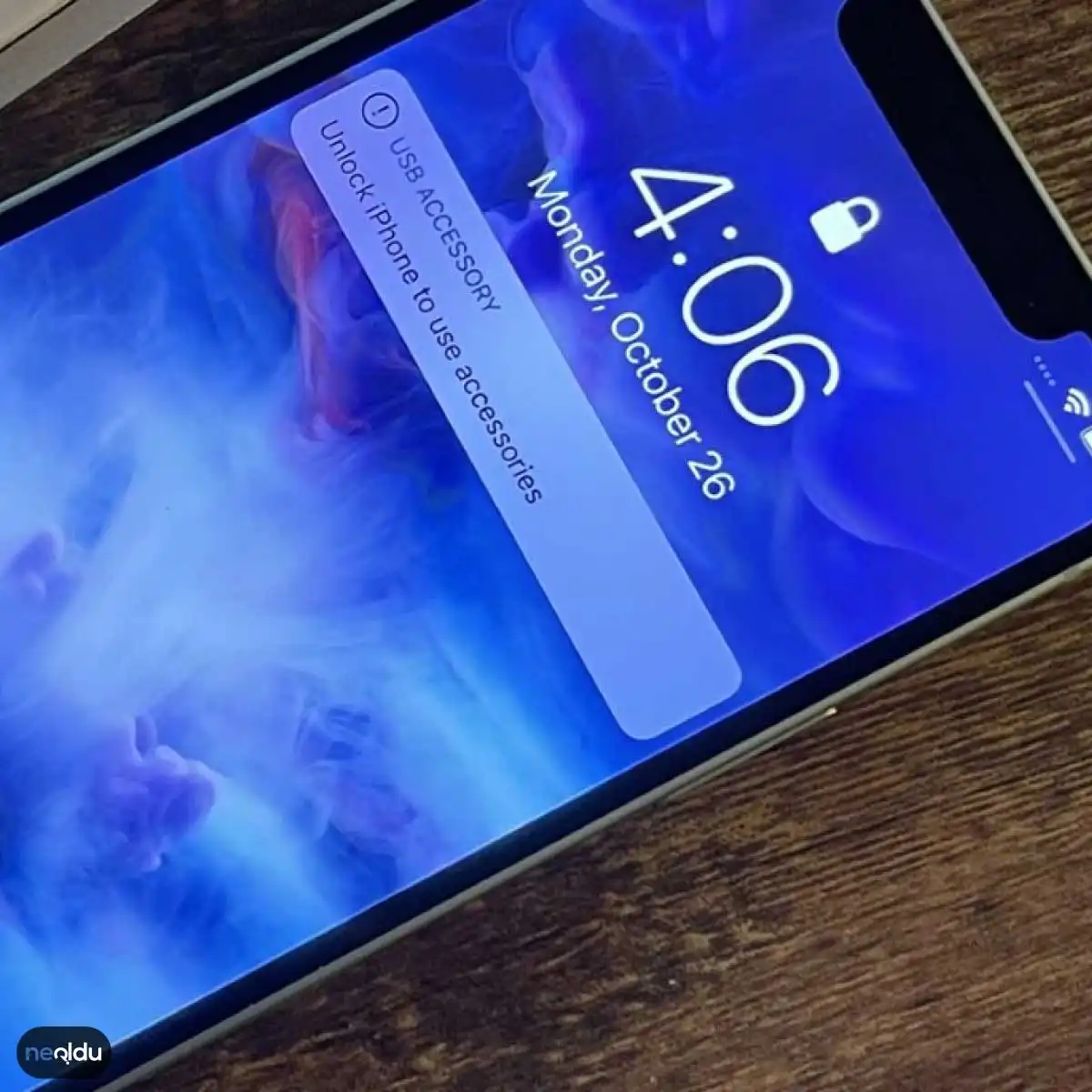
iCloud ile iPhone telefonu fabrika ayarlarına sıfırlama işlemi oldukça kullanışlı bir yöntemdir. Bu işlem, cihazınızdaki tüm verileri siler ve varsayılan ayarlara geri döndürür. iCloud yedekleme özelliği kullanılarak, cihazınızdaki verilerinizi yedekleyebilir ve daha sonra sıfırlama işleminden sonra geri yükleyebilirsiniz.
İşlemi gerçekleştirmek için öncelikle cihazınızın ayarlar uygulamasını açın ve "genel" seçeneğine dokunun. Ardından "sıfırla" seçeneğini seçin ve "tüm içeriği ve ayarları sil" seçeneğine dokunun. Bu işlem cihazınızdaki tüm verileri, uygulamaları ve ayarları siler.
Sıfırlama işlemi başladığında, cihazınızı kapatıp açarak sıfırlama işleminin tamamlanmasını bekleyin. Daha sonra cihazınızı yeniden başlatın ve ilk kez açtığınızda cihazınızı kurulum sihirbazı yönlendirecektir. Bu aşamada iCloud yedekleme özelliği kullanarak önceden yedeklediğiniz verileri geri yükleyebilirsiniz.
iCloud ile iPhone telefonu fabrika ayarlarına sıfırlama işlemi oldukça kolay ve kullanışlıdır. Ancak, işlem sırasında cihazınızda kaydedilmemiş verileriniz kaybolabilir. Bu nedenle, öncelikle cihazınızda bulunan tüm önemli verileri yedeklemeniz önerilir.
iTunes ile iPhone Telefonu Fabrika Ayarlarına Sıfırlama

iTunes, iPhone telefonunuzu fabrika ayarlarına sıfırlamak için kullanabileceğiniz bir başka yöntemdir. Bu yöntemde, bir bilgisayara ihtiyacınız olacaktır. iTunes, iPhone telefonunuzun tüm verilerini siler ve varsayılan ayarlara geri yükler. Bu nedenle, tüm verilerinizi yedeklediğinizden emin olmanız gerektiğini unutmayın.
İşte iTunes ile iPhone telefonunuza fabrika ayarlarına sıfırlama adımları:
Bilgisayarınızda iTunes uygulamasını açın ve iPhone telefonunuzu bir USB kablosu ile bağlayın.
iPhone telefonunuzu iTunes'ta gördüğünüzde, telefonunuzu seçin.
Telefonunuzu seçtikten sonra, Genel ayarları seçin.
En altta, "iPhone'u geri yükle" seçeneğini bulun ve tıklayın.
Açılan pencerede "iPhone'u Geri Yükle" seçeneğini seçin.
Telefonunuzu fabrika ayarlarına sıfırlamak için "Sonraki" butonuna tıklayın.
İşlem başlamadan önce, tüm verilerinizi silme konusunda uyarılacaksınız. Bu nedenle, tüm verilerinizi yedeklediğinizden emin olun.
Telefonunuzun fabrika ayarlarına sıfırlanması için "Onayla" butonuna tıklayın.
İşlem tamamlandıktan sonra, telefonunuzu yeniden kurabilirsiniz.
Bu adımları takip ederek, iPhone telefonunuzu iTunes ile kolayca fabrika ayarlarına sıfırlayabilirsiniz. Ancak, tüm verilerinizin silineceğini ve geri yüklemenin zor olabileceğini unutmayın. Bu nedenle, telefonunuzun verilerini yedeklediğinizden emin olun.
iPhone formatlama işlemi telefonumda hangi verileri silecek?
iPhone'unuzu fabrika ayarlarına sıfırlamak, telefonunuzdaki tüm verileri siler. Bu işlem, fotoğraflar, videolar, müzikler, uygulamalar, mesajlar ve ayarlar da dahil olmak üzere tüm kişisel verilerinizi kaldıracaktır.
iPhone formatlama işleminden sonra verilerimi geri yükleyebilir miyim?
Evet, iCloud veya iTunes yedekleme yöntemleri kullanarak verilerinizi geri yükleyebilirsiniz. Ancak, yedeklemelerinizi son güncellemeden sonra yaptığınızdan emin olmanız önemlidir.
Fabrika ayarlarına sıfırlama işlemi telefonumun hızını artırır mı?
Evet, telefonunuzu fabrika ayarlarına sıfırlama işlemi, telefonunuzdaki performans sorunlarını gidermeye yardımcı olabilir ve hızını artırabilir. Ancak, işlem sırasında tüm verileriniz silineceğinden, öncelikle önemli verilerinizi yedeklemeniz önerilir.
iPhone formatlama işlemi ne kadar sürer?
iPhone formatlama işlemi, iPhone modelinize ve içindeki verilere bağlı olarak değişebilir. İşlem genellikle 10 ila 30 dakika arasında sürer.
iPhone formatlama işlemi sırasında telefonumu kullanabilir miyim?
Hayır, formatlama işlemi sırasında telefonunuzu kullanamazsınız. Telefonunuz sıfırlanana kadar beklemelisiniz.
iPhone formatlama işlemi sırasında telefonumun pil ömrü etkilenir mi?
Evet, iPhone formatlama işlemi sırasında pil ömrü biraz azalabilir. Bu nedenle, işlem sırasında telefonunuzu şarjda tutmanız önerilir.



